微信的提示音音量大小怎么改 如何调整微信提示音大小
更新时间:2023-09-05 15:45:31作者:jiang
微信的提示音音量大小怎么改,微信作为现代社交媒体中最受欢迎的应用之一,不仅提供了即时聊天、语音通话、视频通话等多种功能,还允许用户自定义个性化设置,其中之一就是微信提示音的音量大小。当我们在公共场合使用微信时,有时候可能会因为提示音音量太大而引起他人的困扰,或者在安静的环境下提示音音量又过小,我们可能会错过重要信息。了解如何调整微信提示音大小成为了一个必备技巧。在本文中我们将探讨如何在微信中调整提示音的音量大小,以满足不同场景下的需求。
步骤如下:
1.打开手机微信后,点击【设置】。
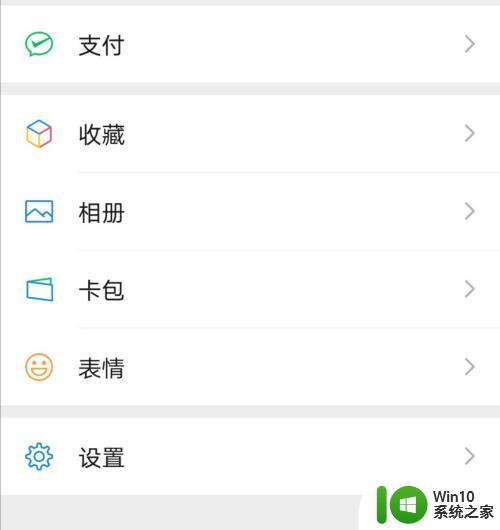
2.进入设置后,点击【新消息提醒】。
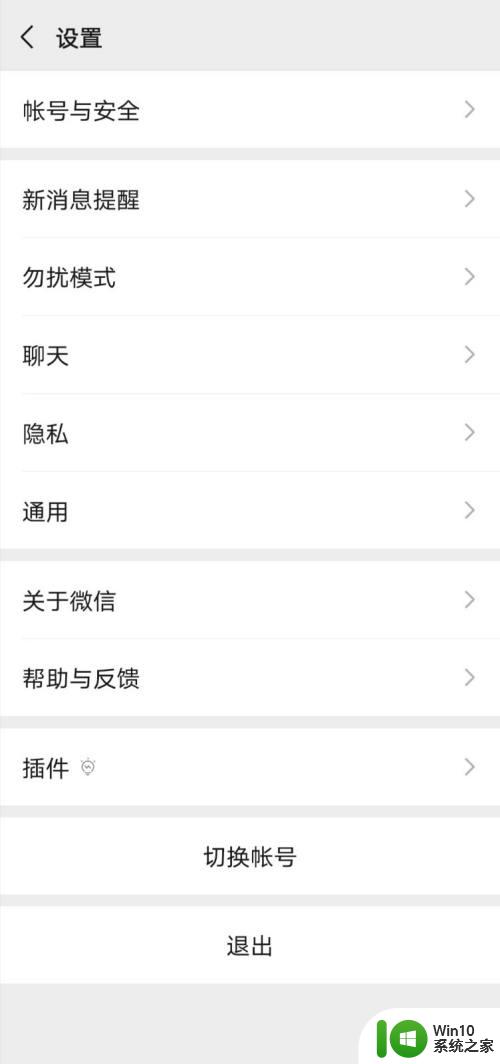
3.进入新消息提醒后,点击【新消息系统通知】。
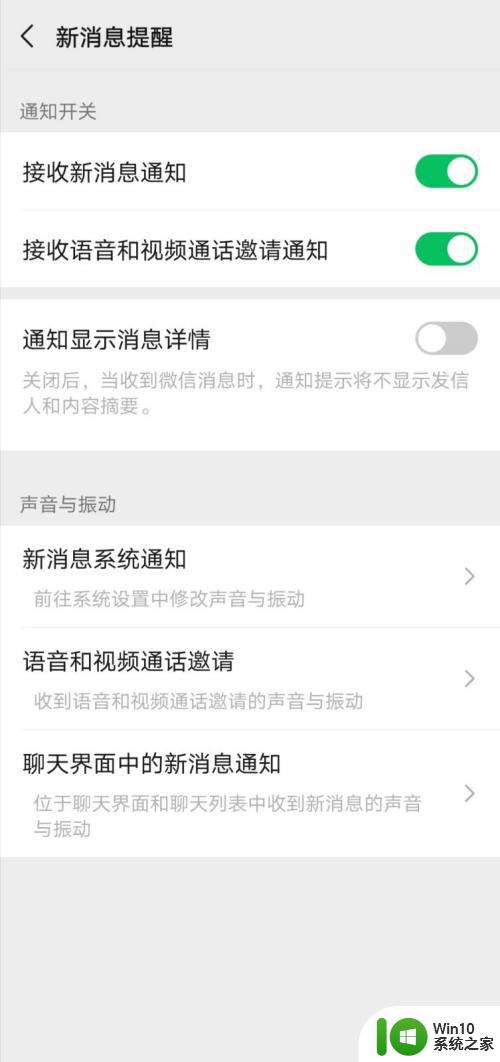
4.然后大家需要知道,微信消息提醒声音和声音大小都是跟随系统设定的。所以会跳转到系统设置,点击【铃声】。
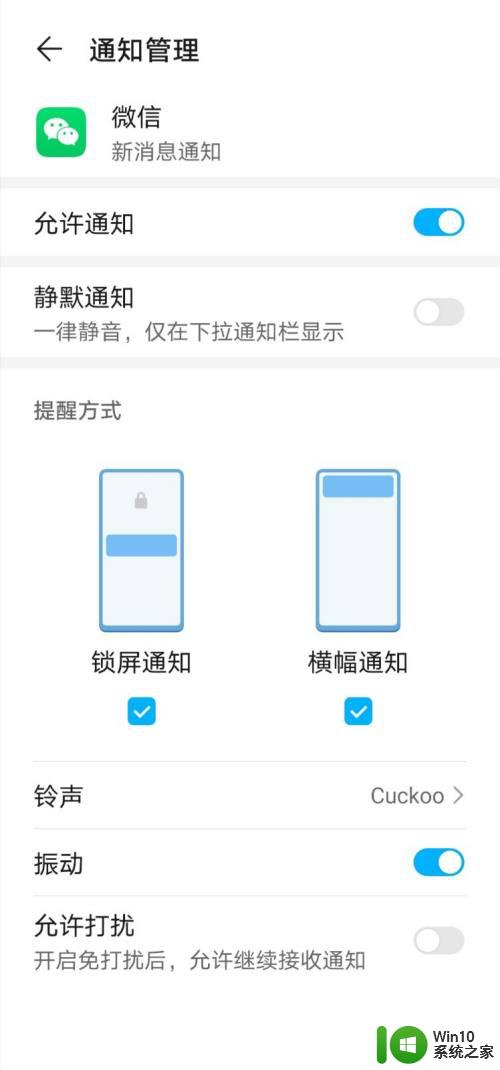
5.进入铃声页面后,选择好【铃声】。
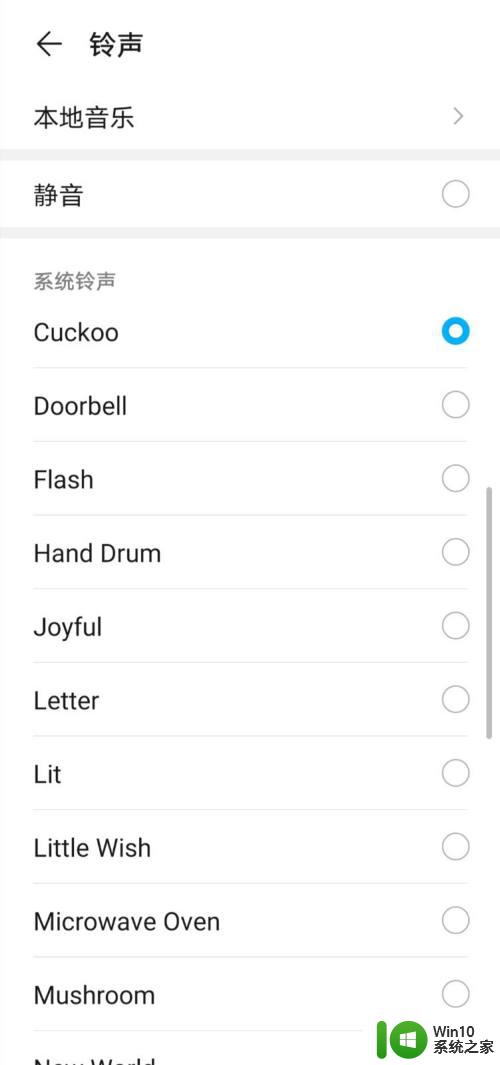
6.最后大家按住手机的音量键【调节声音大小】即可。
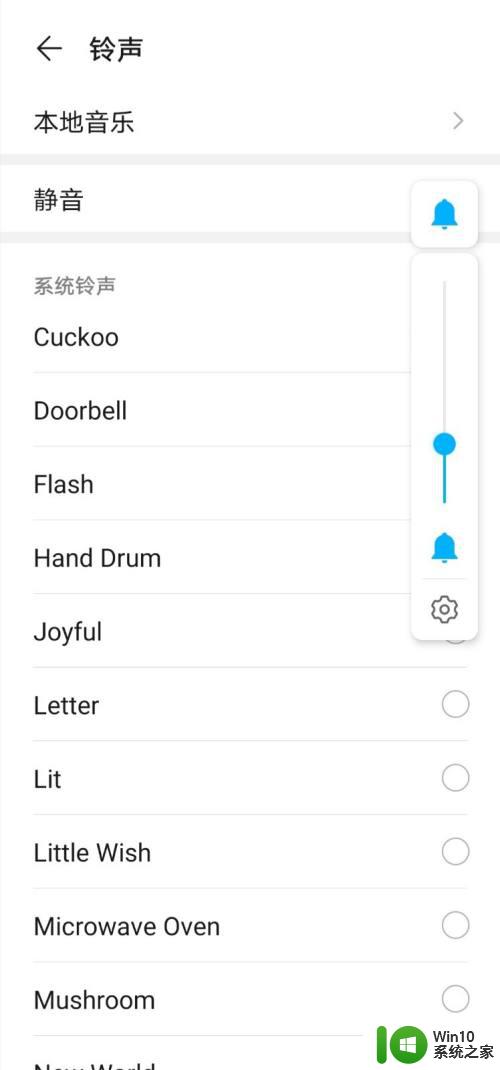
以上就是微信提示音音量大小的修改方法,如果你也遇到了同样的问题,可以参考小编提供的方法来解决,希望这对大家有所帮助。
微信的提示音音量大小怎么改 如何调整微信提示音大小相关教程
- 怎样调节微信通知音量 怎么调整微信提示音的大小
- 怎样调节微信声音大小怎么设置 微信提示音大小调节方法
- 微信语音特别小声音怎么设置 怎样调整微信语音的音量大小
- 微信通话声音太大怎么办 如何在微信中调整语音音量大小
- 微信调声音大小在哪里调节 微信通知声音怎么调节
- 微信电脑版通知声音怎么改 微信电脑版如何自定义提示音
- 怎么调微信字体的大小 微信字体大小怎么调整
- 苹果手机微信无提示音 苹果手机微信没有声音提醒怎么办
- 微信提示音怎么设置自己喜欢的 微信怎么改提示音不要自带的
- 微信语音没声音如何设置 微信语音没有声音怎么调整
- 手机微信消息没声音 微信消息没有声音提示怎么办
- 苹果微信没声音提示怎么弄 苹果手机微信无声怎么调
- U盘装机提示Error 15:File Not Found怎么解决 U盘装机Error 15怎么解决
- 无线网络手机能连上电脑连不上怎么办 无线网络手机连接电脑失败怎么解决
- 酷我音乐电脑版怎么取消边听歌变缓存 酷我音乐电脑版取消边听歌功能步骤
- 设置电脑ip提示出现了一个意外怎么解决 电脑IP设置出现意外怎么办
电脑教程推荐
- 1 w8系统运行程序提示msg:xxxx.exe–无法找到入口的解决方法 w8系统无法找到入口程序解决方法
- 2 雷电模拟器游戏中心打不开一直加载中怎么解决 雷电模拟器游戏中心无法打开怎么办
- 3 如何使用disk genius调整分区大小c盘 Disk Genius如何调整C盘分区大小
- 4 清除xp系统操作记录保护隐私安全的方法 如何清除Windows XP系统中的操作记录以保护隐私安全
- 5 u盘需要提供管理员权限才能复制到文件夹怎么办 u盘复制文件夹需要管理员权限
- 6 华硕P8H61-M PLUS主板bios设置u盘启动的步骤图解 华硕P8H61-M PLUS主板bios设置u盘启动方法步骤图解
- 7 无法打开这个应用请与你的系统管理员联系怎么办 应用打不开怎么处理
- 8 华擎主板设置bios的方法 华擎主板bios设置教程
- 9 笔记本无法正常启动您的电脑oxc0000001修复方法 笔记本电脑启动错误oxc0000001解决方法
- 10 U盘盘符不显示时打开U盘的技巧 U盘插入电脑后没反应怎么办
win10系统推荐
- 1 萝卜家园ghost win10 32位安装稳定版下载v2023.12
- 2 电脑公司ghost win10 64位专业免激活版v2023.12
- 3 番茄家园ghost win10 32位旗舰破解版v2023.12
- 4 索尼笔记本ghost win10 64位原版正式版v2023.12
- 5 系统之家ghost win10 64位u盘家庭版v2023.12
- 6 电脑公司ghost win10 64位官方破解版v2023.12
- 7 系统之家windows10 64位原版安装版v2023.12
- 8 深度技术ghost win10 64位极速稳定版v2023.12
- 9 雨林木风ghost win10 64位专业旗舰版v2023.12
- 10 电脑公司ghost win10 32位正式装机版v2023.12